40 Oracle Cloud Infrastructureのチャージバック
「チャージバック」を使用すると、簡単なウィザードでOracle Cloud Infrastructure (OCI)エンティティのコストを分割して、それぞれの使用状況に基づいて内部顧客にチャージできます。
Exadata Cloud ServiceおよびExadata Cloud at Customerのターゲット・タイプを選択して、OCIリチャージ・フローを開始すると、サポートされているすべてのメンバー・ターゲットに対するチャージの内訳を取得できます。通常、顧客はOCIでの割当てによって請求されます。「チャージバック」を使用すると、次の分割例に示すように、コストを使用量で除算して、使用状況によってアプリケーション所有者に再請求できます。
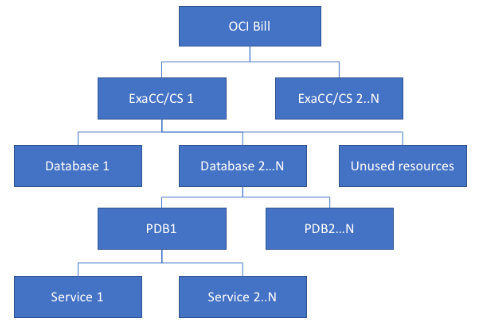
この図に示すように、チャージバックの操作は単一のメンバー・ターゲットに対して実行できます。多数のターゲットを対象にする場合は、動的グループを使用することで、こうした操作を単純化するほうが簡単になる可能性があります。動的グループの詳細は、『Oracle Enterprise Manager Cloud Control管理者ガイド』の動的グループの概要に関する項を参照してください。
前提条件
OCIのチャージバックを設定する前に、次の条件が満たされていることを確認します。
- チャージバックは、Exadata Cloud ServiceおよびExadata Cloud at Customerのメンバー・ターゲット(DBインスタンスまたはPDB)と、Database-as-a-Serviceおよびオンプレミス・データベースに対して有効にする必要があります。
- チャージバックの操作を(個々のメンバー・ターゲットではなく)グループに対して実行する場合、チャージバックは該当するグループに対して有効にする必要があります。グループの詳細は、『Enterprise Manager Cloud Control管理者ガイド』のグループの管理に関する項および管理グループの使用に関する項を参照してください。
- チャージバックの日次データ収集は、抽出、変換、ロード(ETL)プロセスであり、1つのソースから情報が抽出され、適切な形式に変換され、リポジトリにロードされます。対象期間のチャージバック・データの収集は、ターゲットに対してすでに実施されている必要があります。
開始
Enterprise Managerのチャージバックには、OCIターゲットのチャージバック設定が簡単になる、使いやすいウィザードが用意されています。
- 「エンタープライズ」メニューから「チャージバック」を選択します。「チャージバック」ホームページが表示されます。
- コストのリチャージをクリックします。チャージバック・ウィザードが表示されます。
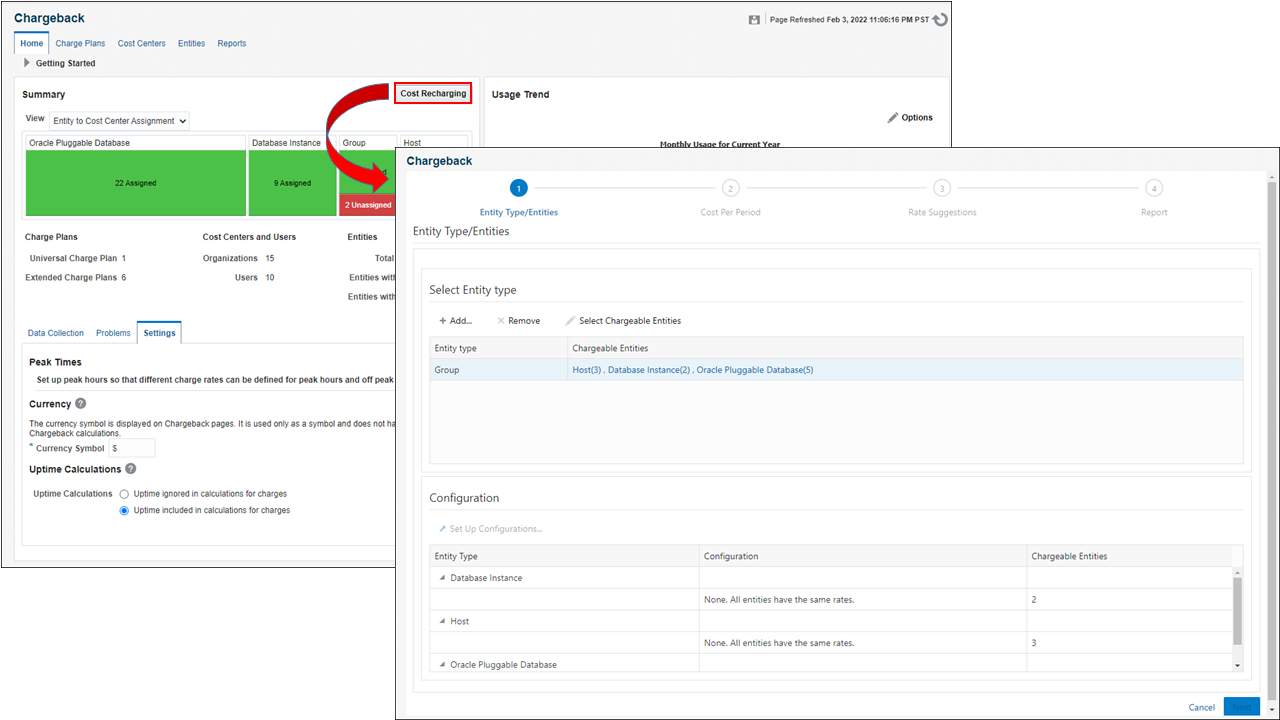
ノート:
コストのリチャージ・ボタンは、チャージバックの「レポート」ページからアクセスすることもできます。
チャージバック・テンプレート
チャージバック・ウィザードを使用すると、OCIターゲットのチャージバック設定が簡単になりますが、多数のターゲットに対してチャージバックを設定する必要があり、煩雑になる場合があります。このタスクを簡略化するために、ウィザード・セッションからテンプレートに繰返しステップ入力を保存できます。保存済テンプレートをロードして、入力を将来のチャージバック・ターゲット設定セッションに適用できます。
セッションのテンプレートが作成されていない場合、ウィザードの任意のステップで、「保存」ドロップダウン・メニューから「テンプレートとして保存」を選択できます。これにより、テンプレートへのセッション入力の保存を開始できます。
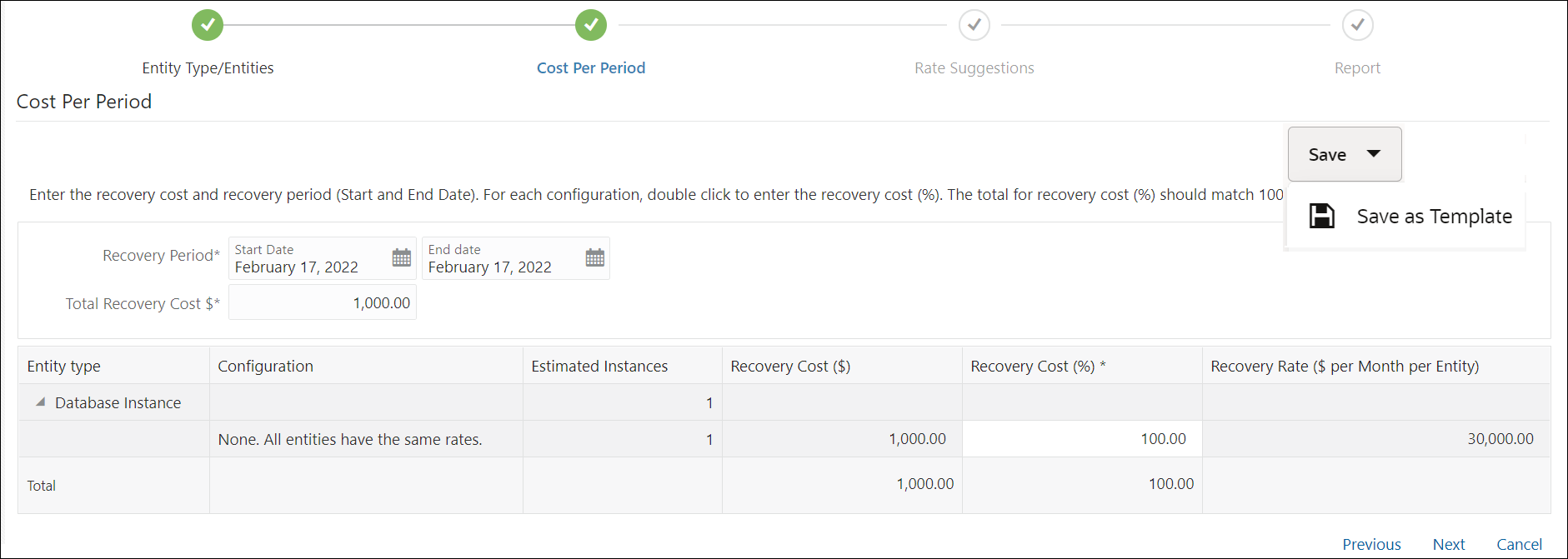
テンプレート作成プロセスが開始されると、後続のステップで「テンプレートの保存」をクリックすると、そのステップの新しい入力がテンプレートに保存されます。
テンプレートがすでに作成されている場合、チャージバック・ウィザード・セッションを開始するたびに、新しいテンプレートを作成するか、既存のテンプレートのリストから選択するかを選択できます。
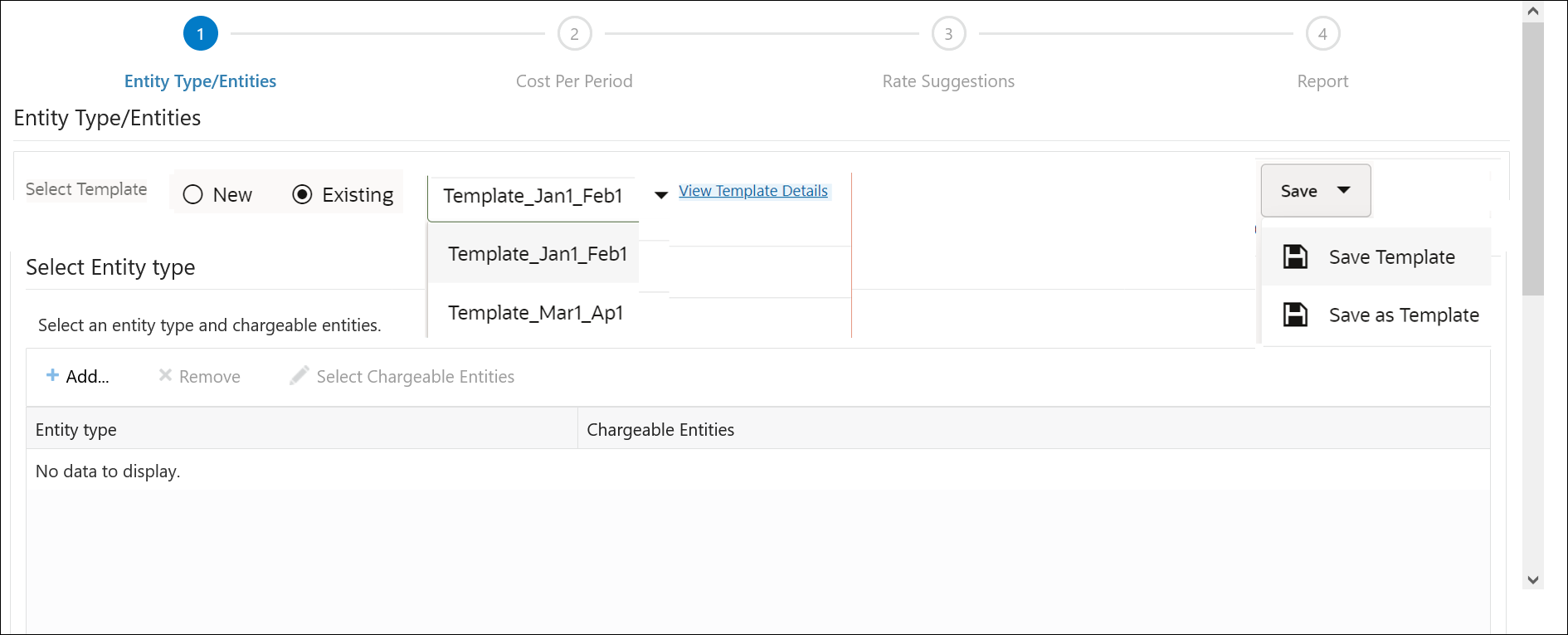
特定のテンプレートに保存された入力を表示するには、ドロップダウン・リストからテンプレートを選択し、テンプレート詳細の表示をクリックします。
エンティティの追加
「エンティティ・タイプ」/「エンティティ」ページで、チャージバック分析に含めるエンティティを指定します。
- +追加をクリックします。「エンティティ・タイプの選択」ダイアログが表示されます。
- 「選択」フィールド内で左クリックして、チャージバック・セッションの一部として含める1つ以上のエンティティ・タイプを選択します。
- 「OK」をクリックします。選択したエンティティ・タイプは、「エンティティ・タイプの選択」表に表示されます。
- この表からエンティティ・タイプを選択して、「チャージ可能なエンティティの選択」をクリックします。「エンティティの選択」ダイアログが表示されます。
ノート:
事前定義されているEnterprise Managerグループを選択すると、多数のターゲットの処理が簡単になります。グループの詳細は、『Enterprise Manager Cloud Control管理者ガイド』のグループの管理に関する項および管理グループの使用に関する項を参照してください。エンティティが多数ある場合は、名前またはメンバー・エンティティ・タイプで検索できます。 - 「エンティティ名」リストから目的のエンティティを選択して、「選択」をクリックします。「グループ」エンティティ・タイプの場合は、「チャージ可能なエンティティ」列にチャージ可能なエンティティのリストが表示されます。エンティティ・タイプごとに、選択したエンティティの数が表示されます。表内のチャージ可能エンティティをクリックすると、選択したエンティティのリストが表示され、エンティティを必要に応じて削除できます。
エンティティの構成の変更(オプション)
チャージ可能エンティティを選択すると、そのエンティティは「構成」表に表示されます。この表では、該当するエンティティの構成に基づいて異なるチャージ・レートを指定できます。デフォルトでは、すべてのエンティティが同じレートになります。エンティティの構成は必要に応じて更できます。
ノート:
エンティティの構成の変更はオプションです。このステップは、デフォルトの構成に問題がない場合はスキップできます。エンティティ・タイプごとのチャージ構成を変更するには:
- エンティティ・タイプを表から選択して、「構成の設定…」をクリックします。「構成の設定」ダイアログが表示されます。
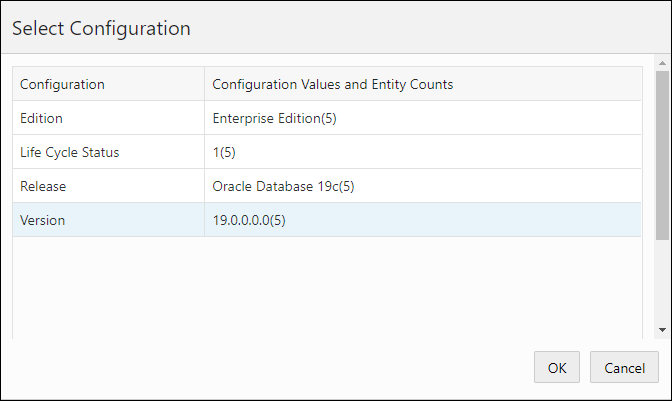
- エンティティ構成の属性を選択して、「OK」をクリックします。更新した構成の属性は、そのエンティティ・タイプの「構成」表に表示されます。
- 「次」をクリックして、期間当たりのコストを定義します。
期間当たりのコストの定義
この段階で、コスト、チャージバック期間およびチャージ可能エンティティのリカバリ・コストを指定する必要があります。
- 期間当たりのコスト・ウィザード・ページで、チャージ期間の「開始」と「終了」の日付を指定します。
ノート:
指定した期間のデータ収集が、すでに実施されていることを確認します。 - 「リカバリ・コスト」の値を入力します。これは、OCI請求から取得できます。
- 次に、エンティティ当たりのコスト内訳を指定する必要があります。最初にエンティティの「リカバリ・コスト(%)」列エントリ・フィールドをダブルクリックして、0から100までのパーセント値を指定することで、リカバリ・コスト内訳の割合を入力します。合計のリカバリ・コストは、100になる必要があります。
この割合を入力すると、「チャージバック」によってエンティティ当たりの「リカバリ・コスト」およびリカバリ率(エンティティ当たりの月額$)が計算されます。
ノート:
デフォルトでは、通貨記号にドル記号が使用されます。通貨記号は、チャージバックの「ホーム」ページに移動して必要に応じて変更できます。左側の「設定」タブをクリックします。新しい「通貨記号」を入力して、「保存」をクリックします。
「通貨記号」を変更すると、記号のみが変更されます。通貨換算は実行されません。
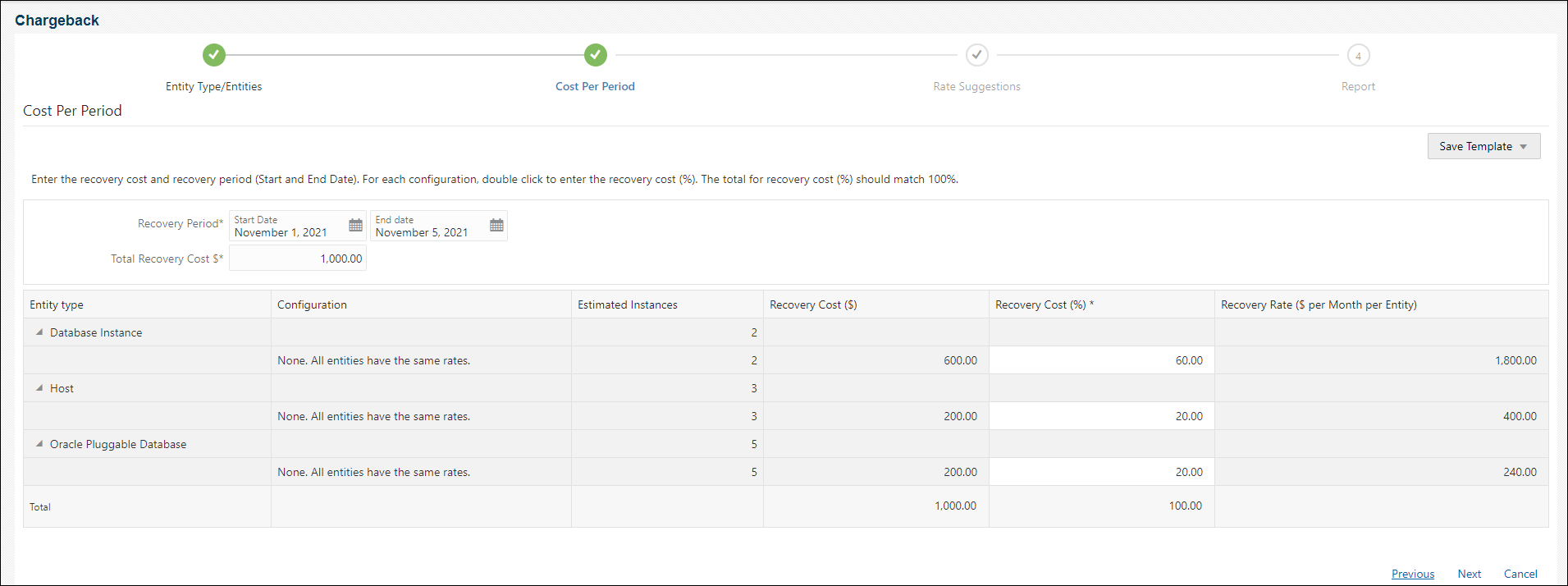
- 「次」をクリックして、チャージバックのレートを定義します。
チャージバックのレートの指定
「チャージバック」では、Enterprise Managerがメータリング計算の基準として収集した情報を使用します。
「レート提案」ページで、収集されたメトリック・データに基づいて、エンティティごとにチャージされるレートを定義します。レート提案は、「期間の変更」と「リカバリ・コスト」(どちらも期間当たりのコスト・ページで設定)を使用して計算されます。エンティティごとの月当たりの「リカバリ率」と「平均日次使用状況」の値も、これらの値を使用して計算されます。
- 「レート提案」ツリー・リストでは、エンティティ・タイプごとにリストされたエンティティの構成を確認できます。エンティティ構成をクリックして、その構成の「リカバリ率」および「平均日次使用状況」の値を表示します。
- まず、その構成の「重み付け(%)」列エントリ・フィールドをダブルクリックし、そのエンティティに0から100の間のパーセント値を指定することで、重み付けの割合を入力します。重み付けの割合を入力すると、「チャージバック」によってコスト/月と「提案レート」が計算されます。
図40-1 「レート提案」ページを示す図。
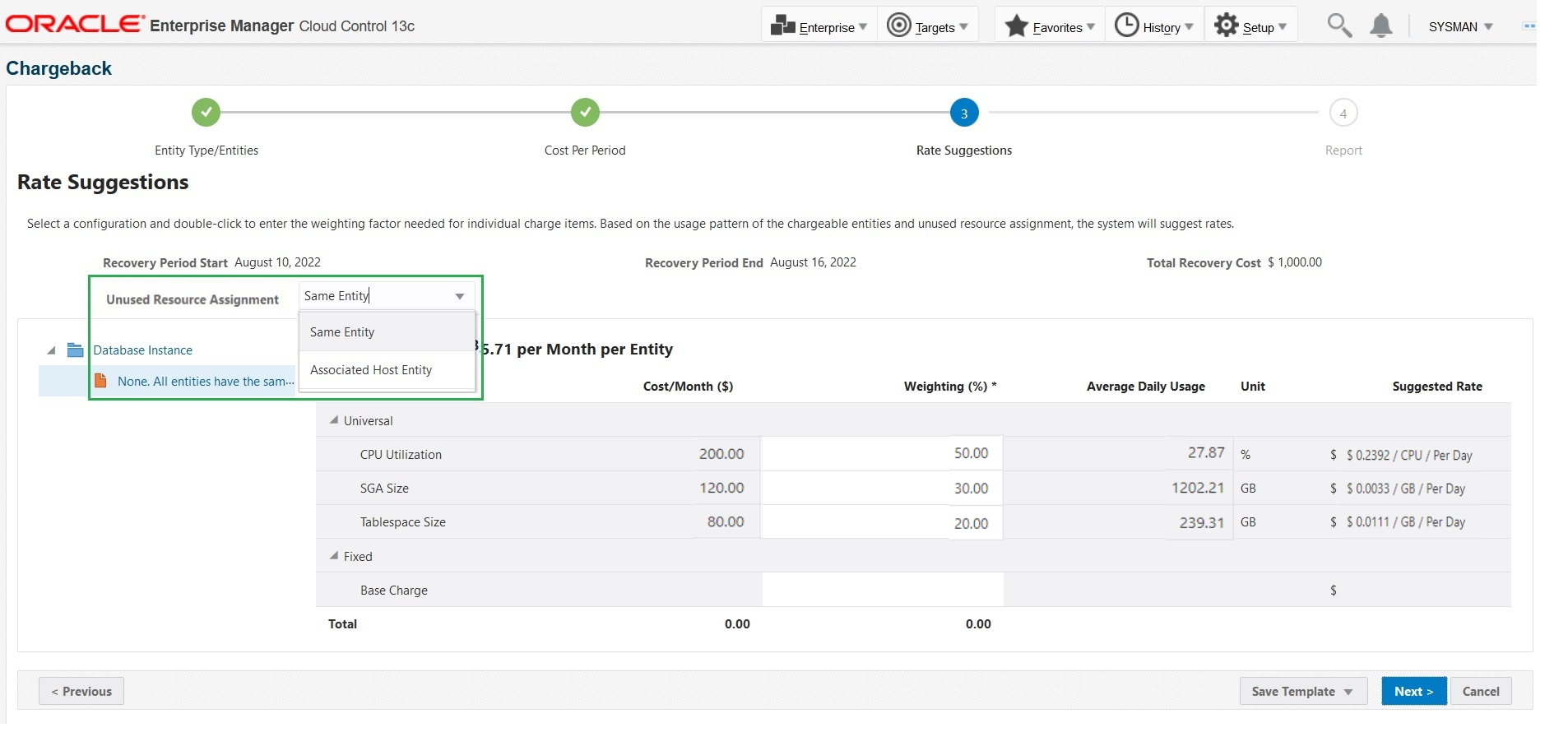
ノート:
- Oracle Enterprise Manager 13.5cリリース更新10以降では、さらにドロップダウン未使用リソースの割当てを使用可能です。これを使用すると、未使用リソースのチャージを同一エンティティまたは関連ホスト・エンティティに追加する必要があるかどうかを指定できます。
- Oracle Enterprise Manager 13.5cリリース更新10以降では、「リカバリ率」にさらに「固定」項目タイプが追加され、「ユニバーサル」の直下に表示されます。この項目タイプは、電力、不動産、管理者給与など、消費されたリソースの運用に関わる固定コストを示しています。
- チャージ期間の間のメトリック・データが収集されていない場合、重み付けの割合は指定できません。
- すべての重み付けの割合を指定するまで、ステップ2を繰り返します。ノート: 重み付け割合の合計は、100%になる必要があります。
- 「次」をクリックして、チャージの包括的な内訳を含むレポートを表示します。
チャージバック・レポートの表示
チャージバック・ウィザードの最後のページに、エンティティごとのチャージの完全な内訳を示す表形式のレポートが表示されます。
レポートの表示
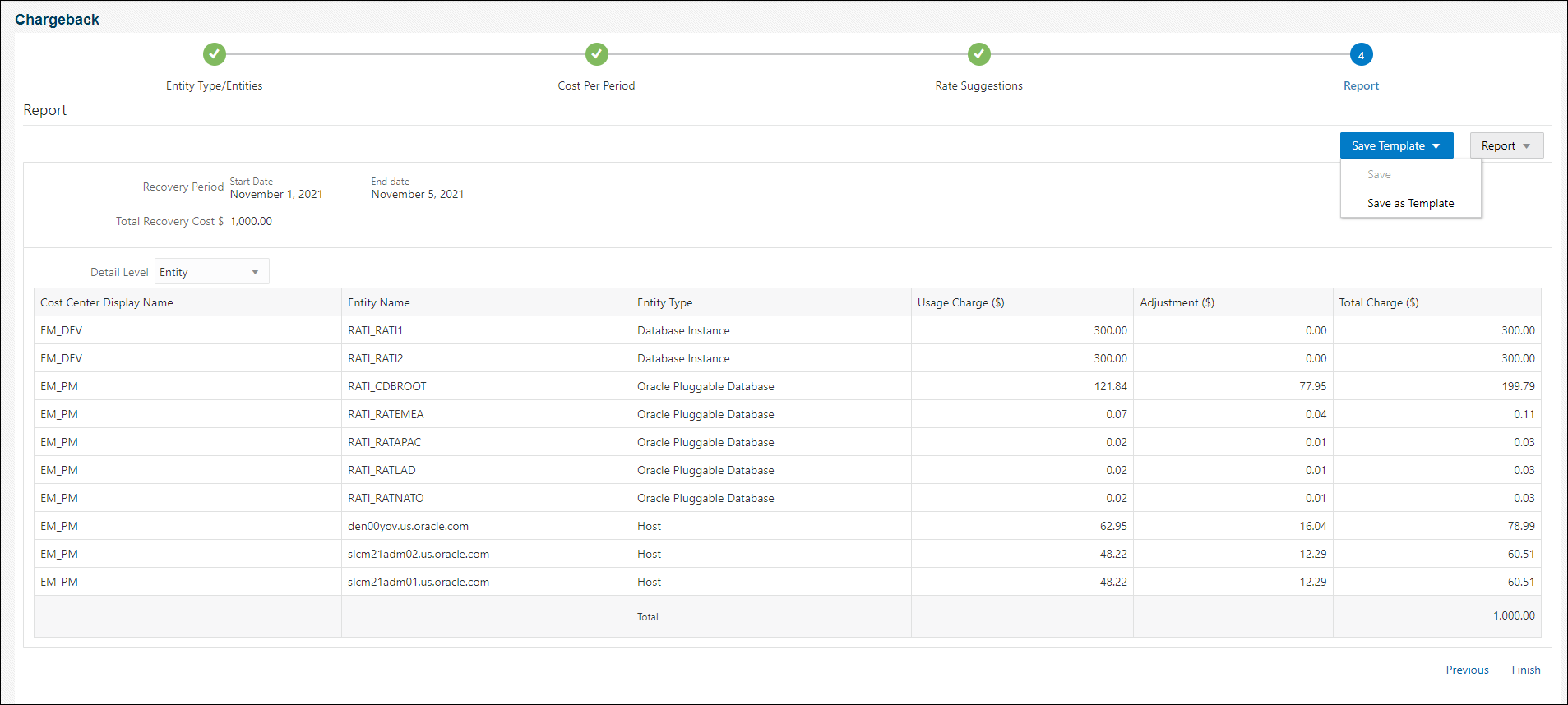
ターゲットごとに、次の情報が表示されます。
- コスト・センター: エンティティが属しているコスト・センター。
- エンティティ名: エンティティの名前。
- エンティティ・タイプ: エンティティのタイプ。
- 使用量チャージ: チャージ期間の合計使用料金。
- 調整: エンティティが停止している場合や、計算に使用する「チャージバック」のメトリック・データをアップロードしていない場合、調整チャージによってチャージ期間中の時間数(1日の時間)を補填します。調整により、欠落したデータによって生じるチャージ不足が補填されます。調整チャージは、コスト割合の概算を示すエンティティごとのコストの比例分割を使用します。
例: 2つのエンティティがあり、それぞれコストの30%と70%の分割割合で構成されていて、1つのエンティティが1日停止したとします。チャージバックでは、チャージを概算するために30%と70%の比例分割を使用します。そのため、レポートに示される「合計リカバリ・コスト」と「合計チャージ」の間に100ドルの差がある場合、2つのエンティティ間で調整チャージが比例的に追加されます。
- 合計チャージ: チャージ期間のエンティティの合計料金。
ノート:
Oracle Enterprise Manager 13.5cリリース更新10以降では、さらにドロップダウン未使用リソースの割当てを使用可能です。これを選択すると、「レポート」ページに未使用チャージが表示されます。- 未使用リソースの割当てで同一エンティティオプションが選択されている場合は、未使用チャージがそのエンティティに割り当てられます。
- 未使用リソースの割当てで関連ホスト・エンティティオプションが選択されている場合は、未使用チャージが、関連ホスト・エンティティまたは基礎となるホスト・エンティティに割り当てられます。
チャージバック・レートの指定でデータベースと関連ホスト・エンティティが選択されている場合は、未使用のデータベース・リソースのチャージは未使用のホスト・リソースに追加され、表示されます。
警告: データベース、およびその関連ホストまたは基礎となるホストを、コストのリチャージの同一フローに含めないでください。これにより、未使用リソースの計算が重複する可能性があります。
レポートの更新
レポートを更新するには、「前」をクリックし、前に戻ってエンティティ構成/チャージのパラメータを変更します。
レポートの保存
レポートを保存するために、レポート・データはカンマ区切り値ファイルにエクスポートできます。そうするには、「レポート」をクリックして、「CSVとして保存」を選択します。セッションのテンプレートとしての保存
今後、別のターゲットに使用するためにチャージバック・セッションの入力を保存する場合は、そのセッションをテンプレートとして保存します。そのためには、「テンプレートの保存」をクリックして、「保存」または「テンプレートとして保存」を選択します。チャージバック・セッションの終了
チャージバック・ウィザードのセッションを終了するには、「終了」をクリックします。